如何去除word的脚注横线
发布时间:2016-11-08 11:43
相关话题
在编辑文档时,有时不需要脚注或尾注处的横线,想删除它,可是鼠标光标都无法点击定位到横线的位置。遇到这种情况怎么办呢?那么下面就由小编给大家分享下去除word的脚注横线技巧,希望能帮助到您。
去除word的脚注横线步骤如下:
步骤一:先来看看这个现象
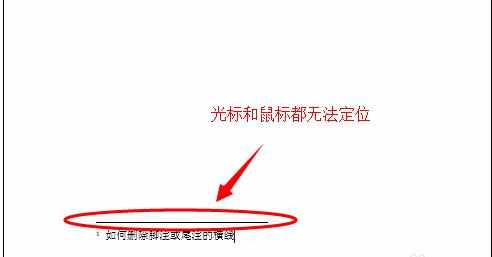
步骤二:单击菜单中 视图-草稿,切换为草稿视图。
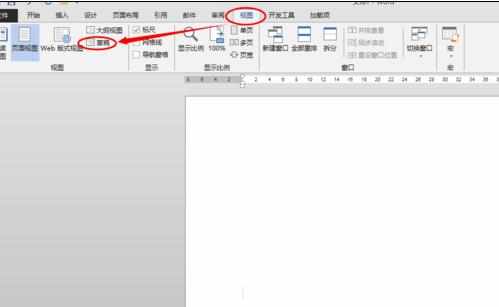
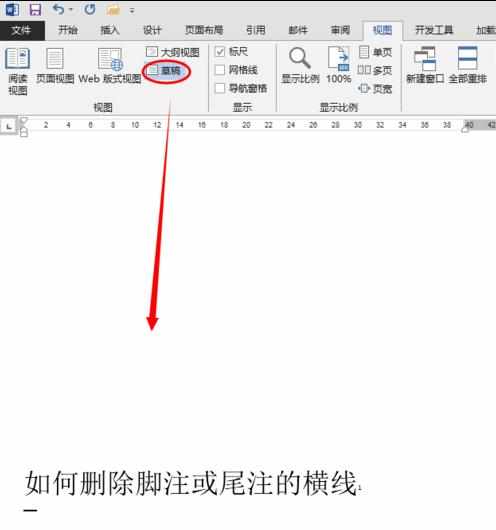
步骤三:点击菜单 引用-脚注中的显示备注 命令,打开底部窗口。
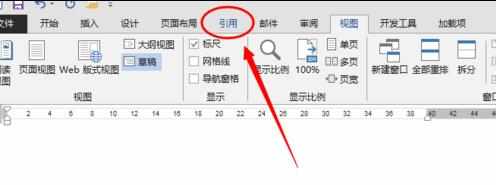
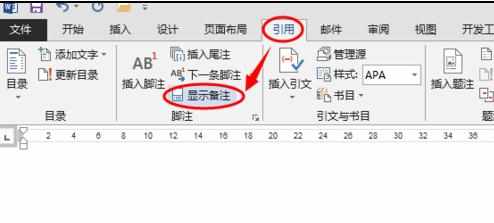
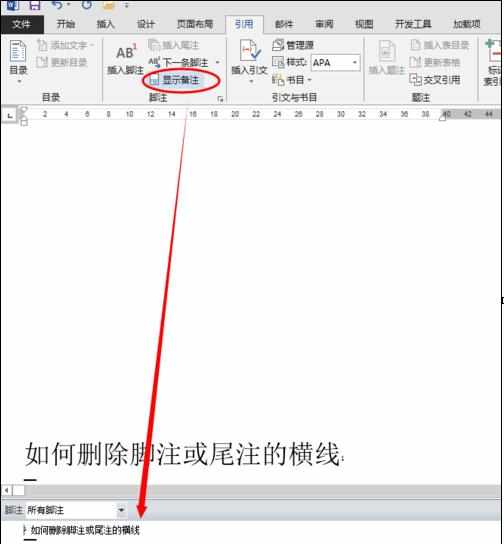
步骤四:点击底部窗口中的下拉菜单,选择 脚注分隔符 项,鼠标选中横线,按键盘DEL键删除。
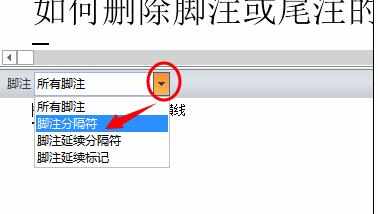
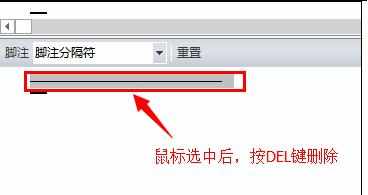
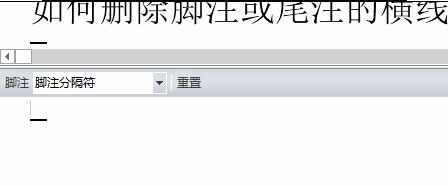
步骤五:单击右上角十叉,关闭脚注窗口。

步骤六:单击菜单 视图 ,选择并切换到 页面视图。
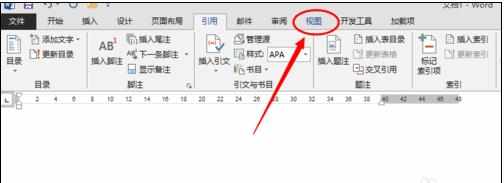
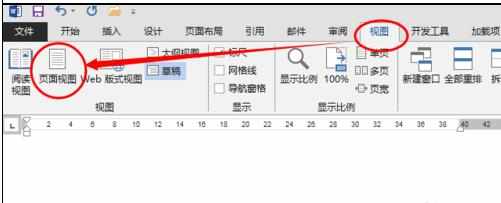
步骤七:查看文档中脚注处,横线已经成功去掉。
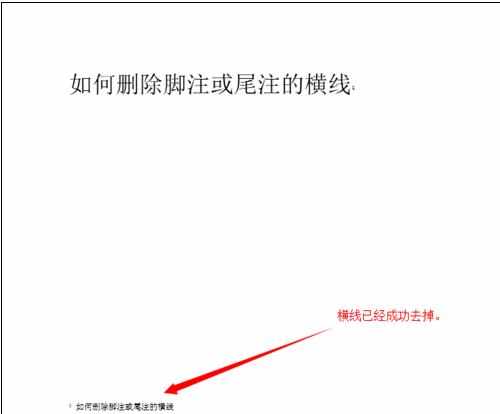

如何去除word的脚注横线的评论条评论